2020 TESLA MODEL X USB
[x] Cancel search: USBPage 11 of 277

Openen en sluiten
Sleutels en portieren
V
ergrendelen en ontgrendelen
zonder sleutel
De Model X kan heel gemakkelijk worden
vergrendeld en ontgrendeld. Ondanks het feit
dat u een geldige sleutel bij u moet dragen,
hoeft u deze niet te gebruiken. Model X heeft
sensoren rond het portier van de bestuurder
die de aanwezigheid van de sleutel detecteren
binnen een afstand van ongeveer één meter. U
kunt dus uw sleutel in uw zak of tas houden en
de Model X detecteert hem wanneer u
dichterbij komt.
Wanneer u naar de Model X loopt terwijl u de
sleutel bij u draagt, worden de portieren
automatisch ontgrendeld als Automatisch
ontgrendelen is ingeschakeld (Bediening >
Veiligheid en beveiliging > Automatisch
ontgrendelen). Druk op de schakelaar onder
de handgreep van de achterbak om de
achterbak te openen.
Opmerking: Model X moet uw sleutel in de
buurt van het bestuurdersportier detecteren
voordat de portieren of achterbak worden
ontgrendeld.
Opmerking: Als Automatisch ontgrendelen is
uitgeschakeld, dient u de Model X te
ontgrendelen met de sleutel. Zie De sleutel
gebruiken op pagina 10.
Als de auto is uitgerust met het premium
upgradepakket en de instelling Automatische
portieren is ingeschakeld, worden de portieren
automatisch ontgrendeld en wordt het
bestuurdersportier gedeeltelijk geopend
wanneer u naar de Model X loopt terwijl u de
sleutel bij u draagt. Als deze functie niet
aanwezig is of als deze instelling is
uitgeschakeld, worden de portieren
automatisch ontgrendeld en gaat er een
portier open wanneer u op de portiergreep
drukt.
Opmerking: U kunt bepalen of alle portieren
worden ontgrendeld of alleen het
bestuurdersportier wanneer u de Model X
nadert terwijl u de sleutel bij u draagt (zie
Deurontgrendelingsmodus op pagina 18).
Wanneer u de sleutel bij u draagt, kunt u ook
de achterbak openen zonder de sleutel te
gebruiken. Druk gewoon op de schakelaar
onder de handgreep van de achterbak.
Bestuurdersportier Ontgrendelen (zie
Deurontgrendelingsmodus op pagina 18)
moet uit staan en de auto moet de sleutel in
de nabijheid van de bestuurdersportier
detecteren voordat de achterbak wordt
geopend. Model X wordt ook automatisch vergrendeld.
Als u W
egloopvergrendeling inschakelt, wordt
de Model X vergrendeld wanneer u wegloopt
terwijl u de sleutel bij u draagt (zie
Wegloopvergrendeling op pagina 18).
U kunt ook instellen dat de Model X kort de
claxon laat horen wanneer uw auto wordt
vergrendeld of ontgrendeld. Tik op
Bediening > Voertuig > Geluid
vergrendelbevestiging om dit in te stellen.
Als u in de Model X zit, kunt u de auto ook
vergrendelen en ontgrendelen door het
pictogram in de statusbalk van het
touchscreen aan te tikken of te tikken op
Bediening > Snelbediening.
De sleutel gebruiken
Om snel vertrouwd te worden met de sleutel,
kunt u deze het beste zien als een
miniatuurversie van de Model X met het Tesla-
logo op de motorkap. De sleutel heeft drie
knoppen op de bovenkant, die aanvoelen als
zachtere delen in het oppervlak, en een
metalen knop aan elke zijkant die de
vleugeldeuren voorstellen. 1.
A
chterbak
• Twee keer indrukken om de achterbakte openen.
• Indien een elektrisch bediende achterklep aanwezig is: twee keer
indrukken om de achterbak te sluiten.
Een keer indrukken om de beweging
van de klep te stoppen.
• Houd de knop een of twee seconden ingedrukt om het klepje van het
laadcontact te openen.
2. Alles vergrendelen/ontgrendelen Sleutels en portieren
10 Handleiding Model X
Page 29 of 277
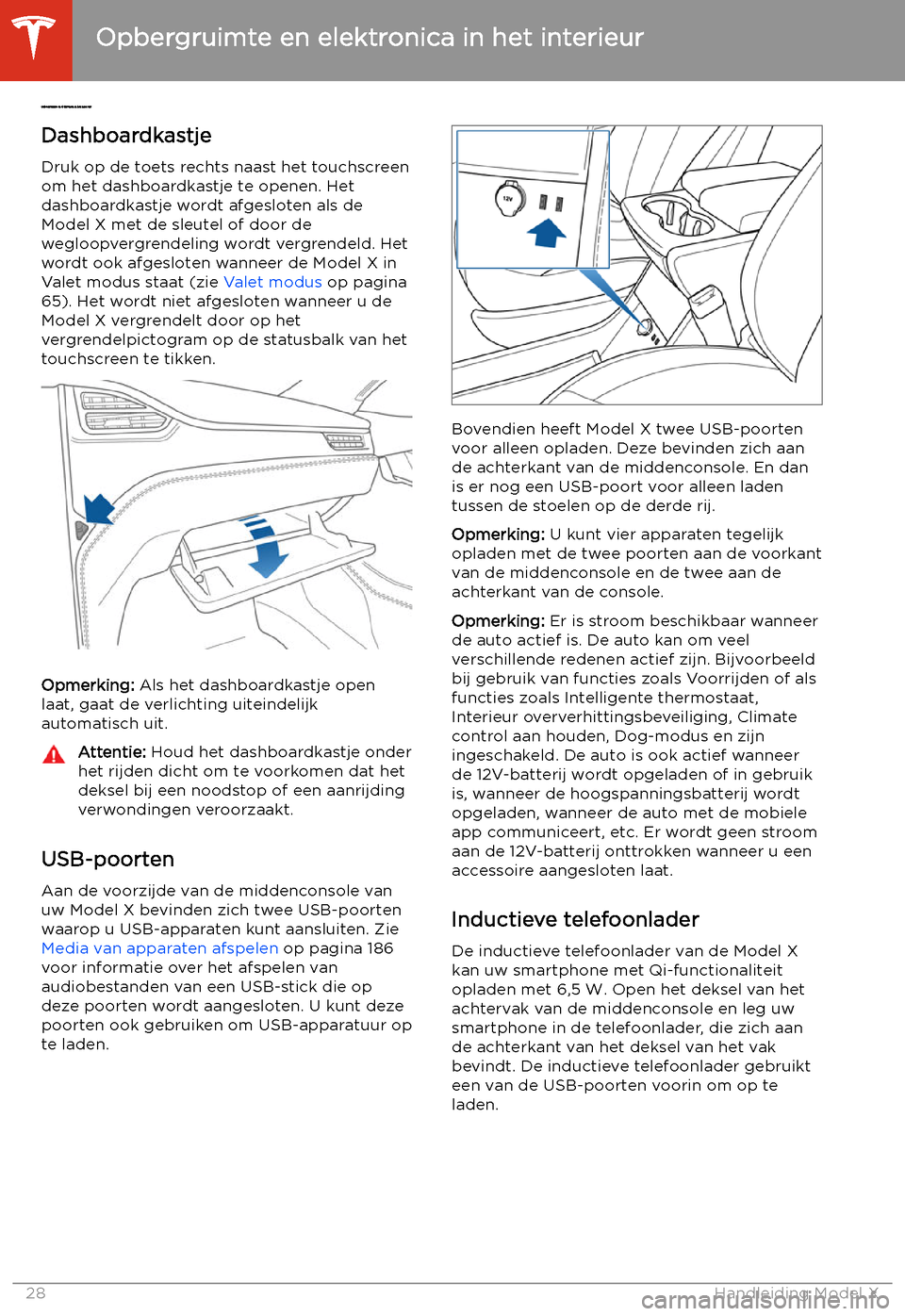
Opbergruimte en elektronica in het interieur
Dashboar
dkastje
Druk op de toets rechts naast het touchscreen
om het dashboardkastje te openen. Het
dashboardkastje wordt afgesloten als de
Model X met de sleutel of door de
wegloopvergrendeling wordt vergrendeld. Het
wordt ook afgesloten wanneer de Model X in
Valet modus staat (zie Valet modus op pagina
65). Het wordt niet afgesloten wanneer u de
Model X vergrendelt door op het
vergrendelpictogram op de statusbalk van het
touchscreen te tikken. Opmerking: Als het dashboar
dkastje open
laat, gaat de verlichting uiteindelijk
automatisch uit. Attentie: Houd het dashboar
dkastje onder
het rijden dicht om te voorkomen dat het
deksel bij een noodstop of een aanrijding
verwondingen veroorzaakt.
USB-poorten
Aan de v
oorzijde van de middenconsole van
uw Model X bevinden zich twee USB-poorten
waarop u USB-apparaten kunt aansluiten. Zie
Media van apparaten afspelen op pagina 186
voor informatie over het afspelen van
audiobestanden van een USB-stick die op
deze poorten wordt aangesloten. U kunt deze
poorten ook gebruiken om USB-apparatuur op
te laden. Bovendien heeft Model X twee USB-poorten
v
oor alleen opladen. Deze bevinden zich aan
de achterkant van de middenconsole. En dan
is er nog een USB-poort voor alleen laden
tussen de stoelen op de derde rij.
Opmerking: U kunt vier apparaten tegelijk
opladen met de twee poorten aan de voorkant
van de middenconsole en de twee aan de
achterkant van de console.
Opmerking: Er is stroom beschikbaar wanneer
de auto actief is. De auto kan om veel
verschillende redenen actief zijn. Bijvoorbeeld
bij gebruik van functies zoals Voorrijden of als
functies zoals Intelligente thermostaat,
Interieur oververhittingsbeveiliging, Climate
control aan houden, Dog-modus en zijn
ingeschakeld. De auto is ook actief wanneer
de 12V-batterij wordt opgeladen of in gebruik
is, wanneer de hoogspanningsbatterij wordt
opgeladen, wanneer de auto met de mobiele
app communiceert, etc. Er wordt geen stroom
aan de 12V-batterij onttrokken wanneer u een
accessoire aangesloten laat.
Inductieve telefoonlader De inductieve telefoonlader van de Model X
kan uw smartphone met Qi-functionaliteit
opladen met 6,5 W. Open het deksel van het
achtervak van de middenconsole en leg uw
smartphone in de telefoonlader, die zich aan
de achterkant van het deksel van het vak
bevindt. De inductieve telefoonlader gebruikt
een van de USB-poorten voorin om op te
laden. Opbergruimte en elektronica in het interieur
28 Handleiding Model X
Page 67 of 277

Attentie: Gebruik V
alet modus niet bij het
trekken van een aanhanger. De
beperkingen van het motorkoppel in de
Valet modus kunnen het voor de Model X
moeilijk maken om een aanhanger een
helling op te trekken.
Valet modus annuleren
T
ik op het bestuurderspictogram Valet Mode
op de statusbalk van het touchscreen terwijl
de Model X in de stand P (Parkeren) staat.
Voer vervolgens uw pincode van vier cijfers in.
Wanneer u Valet Mode uitschakelt, worden alle
instellingen van het meest recent gebruikte
bestuurderspr o
Page 68 of 277

Stuur
S
tuurbekrachtiging instellen
U kunt de assistentie door de
stuurbekrachtiging naar eigen wens instellen:
1. Tik op het touchscreen op Bediening >
Rijden > Stuurmodus.
2. Selecteer één van de stuuropties:
• Comfort - voor een lichtere besturing.
De Model X stuurt licht en is
gemakkelijk te parkeren.
• Standaard - volgens Tesla de beste
instelling voor een optimale besturing
en een goede respons onder alle
omstandigheden.
• Sport - voor een zwaardere besturing.
Bij hoge snelheden geeft de Model X
duidelijk meer respons.
De enige manier om uit te vinden welke
instelling uw voorkeur heeft, is door alle
standen uit te proberen.
Stand instellen
Stel het stuur in de gewenste stand met
behulp van de schakelaar aan de linkerzijde op
de stuurkolom. Met deze schakelaar kunt u het
stuur naar voren, naar achteren, naar boven en
naar beneden verstellen. Attentie: V
erstel het stuur niet onder het
rijden.
Toetsen links op het stuur gebruiken De t
oetsen aan de linkerzijde op het stuur zijn
voor het wijzigen van radiozenders,
volumeregeling van de mediaspeler en de
instellingen van het linkergedeelte van het
instrumentenpaneel (wanneer de navigatie-
app geen instructies weergeeft). 1.
V
olgende
Als u naar een lokale of satellietzender
luistert en u hebt meer dan één
voorkeuzezender in het geheugen
opgeslagen, druk dan op deze toets om
naar de volgende voorkeuzezender te
gaan. Als er niet meer dan één
voorkeuzezender is opgeslagen, dan zoekt
de radio naar de volgende beschikbare
frequentie.
Als u naar internetradio of naar een
audiobestand op een aangesloten
Bluetooth- of USB-apparaat luistert, drukt
u op deze toets om naar het volgende
nummer of de volgende zender te gaan.
Wanneer u meer dan één favoriet heeft
gede
Page 105 of 277

Dashcam
Ov
er Dashcam
Opmerking: Dashcam is een BÈTA-functie.
De camera's ondersteunen de Autopilot-
functies, maar kunnen daarnaast ook worden
gebruikt om videobeelden op te nemen op
een USB-stick. Dit kan nuttig zijn in situaties
waarin u over een video-opname van een
bepaald incident wilt beschikken, zoals
bijvoorbeeld een aanrijding. U kunt de video-
opnamen rechtstreeks vanuit het touchscreen
van uw auto pauzeren, hervatten en opslaan.
Opmerking: Dashcam werkt alleen wanneer de
Model X is ingeschakeld (zie Starten en
uitschakelen op pagina 73). Dashcam maakt
geen video-opnamen wanneer uw auto is
uitgeschakeld.
Gebruik van DashcamVoor het opslaan en ophalen van
videobeelden van Dashcam is een correct
geformatteerde USB-stick nodig (zie Vereisten
voor USB-sticks voor video's en opnemen op
pagina 196). Zodra een correct
geformatteerde USB-stick in een van de USB-
poorten voorin in uw auto is geplaatst,
verschijnt een Dashcam-pictogram aan de
bovenkant van het touchscreen. Tik op het
Dashcam-pictogram om Dashcam te
bedienen: OPNEMEN. T
ik op het Dashcam-
pictogram wanneer Dashcam is
gepauzeerd om de video-opname
op de
Page 106 of 277

De USB-stick formatteren
Om videoma
teriaal op de juiste wijze op te
slaan en op te halen, dient uw auto te
beschikken over een correct geformatteerde
USB-stick met een root-map genaamd
"TeslaCam" (zonder aanhalingstekens).
Daarnaast dient USB-stick als FAT32 te zijn
geformatteerd (voor Windows), als MS-DOS
FAT (voor Mac), ext3 of ext4 om video's te
kunnen opslaan. NTFS en exFAT worden
momenteel niet ondersteund.
Voor MacOS:
1. Plaats de USB-stick in uw pc.
2. Ga naar Hulpprogramma's > Schijfbeheer
(of geef hiervoor een zoekopdracht met
Spotlight Search).
3. Selecteer uw USB-stick in het linker menu.
4. Ga naar Wissen op de bovenste menubalk.
5. Selecteer in het uitklapmenu het juiste
formaat (MS-DOS FAT) en klik op Wissen.
Opmerking: Door Wissen te selecteren
wordt de inhoud van uw USB-stick
volledig gewist. Heeft u nog andere
gegevens op uw USB-stick opgeslagen,
verplaats ze dan naar een ander apparaat
alvorens de stick te wissen.
6. Navigeer nadat de USB-stick is gewist
naar Finder en selecteer uw USB-stick in
het linker menu. Op de USB-stick horen
geen bestanden te zijn.
7. Klik met de rechtermuistoets in de lege
ruimte van de USB-stick en selecteer
Nieuwe map. Er verschijnt een map op uw
USB-stick.
8. Klik met de rechtermuistoets op de folder,
selecteer Hernoemen en hernoem de map
in "TeslaCam" (zonder aanhalingstekens).
Klik op "Opslaan". Deze map wordt
gebruikt voor opslag van alle recente en
opgeslagen clips van de bewakingsmodus
en de dashcam.
9. Verwijder de USB-stick op de juiste wijze
uit uw pc.
Voor Windows:
1. Plaats de USB-stick in uw pc.
2. Ga naar Verkenner.
3. Klik met de rechtermuistoets op uw USB-
stick en selecteer "Formatteren...".
4. Selecteer "FAT32" in het pop-upmenu,
onder het gedeelte Bestandssysteem.
Opmerking: U kunt uw USB-stick ook een
naam geven (onder Volume Label) om
deze gemakkelijker te herkennen. 5.
Vink het vakje "Snel formatteren" aan en
klik op Start.
6. Ga weer naar Verkenner, klik op uw USB-
stick en klik met de rechtermuistoets om
een map aan te maken, of selecteer
"Nieuwe map" in het bovenste menu.
7. Geef de map de naam "TeslaCam" (zonder
aanhalingstekens en klik op "Opslaan").
Deze map wordt gebruikt voor opslag van
alle recente en opgeslagen clips van de
bewakingsmodus en de dashcam.
8. Verwijder de USB-stick op de juiste wijze
uit uw pc.
Nadat u de map "TeslaCam" hebt aangemaakt
op uw USB-stock en deze uit uw pc hebt
verwijdert, steekt u de USB-stick in een van de
USB-poorten voorin in Model X. Gebruikt de
USB-poorten achterin niet, deze zijn
uitsluitend bedoeld voor het opladen van
apparaten. Het kan maximaal 15 seconden
duren voordat uw auto de USB-stick herkent.
Zodra deze is herkend, verschijnen de
pictogrammen voor Dashcam en
Bewakingsmodus aan de bovenkant van uw
touchscreen (let op; u dient de
bewakingsmodus mogelijk nog in te schakelen
via Bediening > Veiligheid en beveiliging >
Bewakingsmodus). Uw auto is klaar voor het
opnemen van video.
Materiaal ophalen
Om videomateriaal op te halen van de USB-
stick, verwijdert u de USB-stick uit de USB-
poort en opent u de bestanden op een pc of
ander apparaat. Navigeer naar de map
"TeslaCam" op de USB-stick.
De map "TeslaCam" bevat drie onderliggende
mappen: Recent Clips, Saved Clips en Sentry
Clips. Het beeldmateriaal in Recent Clips
doorloopt continu een cyclus van 60 minuten
wanneer de camera's zijn geactiveerd. Het
beeldmateriaal wordt derhalve ieder uur
continu overschreven tenzij het wordt
opgeslagen. Als een voorval wordt
opgenomen, wordt voor elke camera vóór,
achter (beschikbaar op auto's geproduceerd
ongeveer februari 2018), links en rechts een
aparte video opgenomen. Dashcam
Rijden
105
Page 107 of 277

Opgeslagen beeldmateriaal bevindt zich in de
map Sa
ved Clips of Sentry Clips. Het
beeldmateriaal in de map Saved Clips bevat
alle opgeslagen opnamen van de dashcam die
handmatig zijn opgeslagen door op het
dashcam-pictogram op het touchscreen te
tikken. Sentry Clips bevat alle opgeslagen
beelden van gebeurtenissen in de
bewakingsmodus die automatisch zijn
opgeslagen toen de status Alert of Alarm
werd geactiveerd. Zodra er beeldmateriaal of
een bepaalde gebeurtenis is opgeslagen,
worden de laatste tien minuten aan
videobeelden gearchiveerd op uw USB-stick
met een unieke tijdstempel.
Opmerking: Als uw USB-stick vol raakt, wordt
het oudste beeldmateriaal in Sentry Clips
verwijderd om ruimte te maken voor nieuw
beeldmateriaal. Als het oudere beeldmateriaal
is verwijderd, kunt u het niet meer herstellen.
Wanneer het USB-stick vol is, kunnen de
bewakingsmodus en dashcam geen
videobeelden meer opslaan.
Opmerking: Om te voorkomen dat de USB-
stick vol raakt, dient u opgeslagen video's zo
spoedig mogelijk naar een ander apparaat te
verplaatsen.
Opmerking: Het is uw eigen
verantwoordelijkheid om alle plaatselijke
wetten, regels en eigendomsrechten met
betrekking tot video-opnamen in acht te
nemen.
Opmerking: De camera's nemen geen geluid
op.
Clips opslaan bij claxonneren Zodra een correct geformatteerde USB-stick
wordt aangesloten op een van de USB-
poorten voor in de auto, kunt u ervoor kiezen
opnamen van de dashcam tijdens het rijden
op te slaan, wanneer u de claxon op het
stuurwiel gebruikt. Ga naar Bediening >
Veiligheid en beveiliging > Clips opslaan bij
claxonneren > AAN om te activeren. De laatste
tien minuten aan materiaal worden bewaard. U
kunt opnamen van de dashcam ook opslaan
door het dashcam-pictogram boven in het
touchscreen aan te raken. Dashcam
106 Handleiding Model X
Page 175 of 277

Climate control aanhouden, Dog-
modus en K
ampeermodus
Met de instellingen Climate control aan
houden, Dog en Kamperen kunt u de climate
control ingeschakeld houden wanneer de auto
is geparkeerd, zelfs als u de Model X verlaat of
als u er voor kiest in de auto te blijven. Deze
instellingen zijn handig wanneer het belangrijk
is de temperatuur in het interieur te
handhaven bij hete of koude
weersomstandigheden. Als u bijvoorbeeld
boodschappen achterlaat in de Model X op
een warme dag, kunt u Keep Climate On
gebruiken om te voorkomen dat ze bederven.
Met de Dog-modus blijft het interieur
aangenaam voor uw huisdier en wordt de
huidige temperatuur in het interieur ook
weergegeven op het touchscreen, zodat
passanten kunnen zien dat uw huisdier niet uit
de auto hoeft te worden bevrijd.
Met de Kampeermodus kunt u uw
elektronische apparatuur voeden via de USB-
poorten en de 12V-aansluiting, naast het
handhaven van de temperatuur in het interieur.
Het touchscreen blijft ingeschakeld. U kunt
dus uw muziek afspelen, op internet browsen,
spellen spelen in de arcade, of shows in Tesla
Theater bekijken. U kunt ook media en
instellingen van de climate controle bedienen
vanaf een gekoppelde telefoon. De
Kampeermodus is ideaal wanneer u in de auto
blijft, zoals kamperen of bij een kind blijven.
Opmerking: In de Kampeermodus zijn de
bewakingsmodus en het alarmsysteem van de
auto uitgeschakeld.
Om Climate control, Dog-modus of
Kampeermodus te bedienen:
1. Schakel naar de stand P (Parkeren). De
instellingen Climate control aan houden,
Dog en Kamperen zijn alleen beschikbaar
wanneer de Model X in de stand P
(Parkeren) staat.
2. Stel de climate controle in, indien nodig.
3. Tik op het aanjagerpictogram en
vervolgens op Climate control aan
houden, Dog of Kamperen.
Opmerking: Het batterijniveau moet ten
minste 20% bedragen om Climate control aan
houden, Dog-modus of Kampeermodus te
kunnen activeren. Het climate control-systeem handhaaft uw
clima
te-instellingen totdat u in een andere
stand dan Park schakelt of deze handmatig
uitschakelt. Als het batterijniveau daalt tot
onder 20%, stuurt de mobiele app van Tesla u
herhaaldelijk herinneringen om te controleren
wat u in de Model X hebt achtergelaten.
De volgende keer dat u met de Model X gaat
rijden, blijft het climate control-systeem
werken met de instellingen van uw vorige rit.
Opmerking: Software-updates kunnen niet
worden uitgevoerd wanneer Climate control
aan houden, Dog-modus of Kampeermodus
actief is.
Opmerking: De inbraaksensor (indien
aanwezig) wordt automatisch uitgeschakeld
wanneer Climate control aan houden, Dog-
modus of Kampeermodus actief is. U kunt dit
echter overrulen en de inbraaksensor
ingeschakeld houden. Dit doet u door te
tikken op Bediening > Veiligheid en
beveiliging > Hellingshoek / Interieur detectie
nadat Climate control aan houden, Dog-
modus of Kampeermodus is ingeschakeld.
Houd er echter rekening mee dat wanneer u
de inbraaksensor ingeschakeld laat wanneer
Climate control aan houden, Dog-modus of
Kampeermodus actief is een alarm kan
worden geactiveerd door luchtverplaatsing in
het interieur. Attentie: U k
unt de climate control ook op
afstand instellen met behulp van de
mobiele app. Als u echter de het climate
control-systeem uitschakelt met de
mobiele app, stopt de werking van
Climate control aan houden, de Dog-
modus en de Kampeermodus. Attentie: V
oorkom het gebruik van
Climate control aan houden, de Dog-
modus of de Kampeermodus wanneer het
batterijniveau laag is. Als u een hond of
ander huisdier achterlaat in de Model X,
dient u uw telefoon bij u te dragen en
moet de mobiele Tesla-app actief zijn. Zo
kunt u de temperatuur in het interieur
proactief bewaken. Voor de veiligheid en
het comfort van alles en iedereen in uw
auto, dient u altijd voldoende
netwerkdekking te hebben om meldingen
te kunnen ontvangen en op tijd terug te
zijn bij de Model X wanneer de werking
van de climate control stopt. Op warme
dagen kan de temperatuur binnen enkele
minuten tot een gevaarlijke hoogte
stijgen. Climate control
174 Handleiding Model X